Как изменить звук оповещения о сообщении на iPhone

[ad_1]
iPhone поставляется с несколькими встроенными сигналами оповещения о сообщениях, что позволяет очень легко изменить сигнал оповещения для сообщений. Ниже вы найдете инструкции по изменению звука оповещения о сообщениях на iPhone.

Изменить звук оповещения о сообщении на iPhone
Как вы, должно быть, заметили, у большинства пользователей iPhone один и тот же звук оповещения о сообщении, из-за которого несколько человек иногда проверяют свой телефон всякий раз, когда сообщение получено на один iPhone.
Вы можете легко избежать этой путаницы, изменив сигнал оповещения для текстовых сообщений на вашем iPhone.
Фактически, вы даже можете настроить отдельные или настраиваемые сигналы оповещения о сообщениях для выбранных контактов, чтобы убедиться, что вы отвечаете на важные сообщения на своем iPhone.
1. Действия по изменению звука оповещения о сообщении на iPhone
Выполните следующие действия, чтобы изменить сигнал оповещения о сообщении на вашем iPhone.
1. Открытым Настройки > прокрутите вниз и нажмите Звуки.
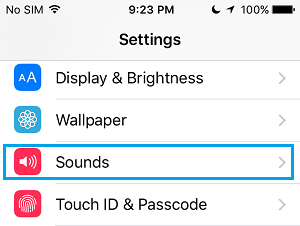
2. На экране «Звуки» нажмите на Текстовый тон вариант, расположенный в разделе «Звуки и модели вибрации».

3. На следующем экране выберите Предупреждающий сигнал который вы хотели бы использовать для сообщений, полученных на вашем iPhone, и нажмите Сделанный.
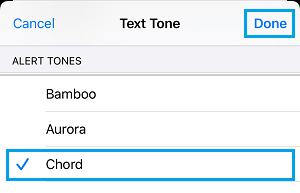
2. Приобретите новый сигнал оповещения на iPhone.
Если вы не хотите использовать какие-либо рингтоны по умолчанию, доступные на iPhone, вы можете приобрести новый рингтон в iTunes.
1. Перейти к Настройки > Звуки > Текстовый тон > Магазин тонов. Вы попадете в App Store.

2. В App Store вы можете найти текстовый тон> Загрузить и установить текстовый тон на свой iPhone.
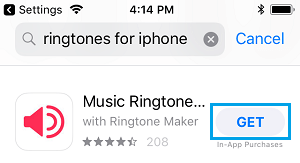
Установить на iPhone сигнал о покупке
После загрузки рингтона из App Store вы можете установить купленный сигнал в качестве рингтона на вашем iPhone.
1. Перейти к Настройки > Звуки > Текстовый тон.

2. На следующем экране выберите купленный Рингтон и нажмите Готово, чтобы установить его в качестве новой мелодии звонка для звонков на вашем iPhone.
3. Установите настраиваемый звук оповещения о сообщениях для контактов на iPhone.
Как упоминалось выше, вы также можете настроить собственные рингтоны или разные рингтоны для разных контактов на вашем iPhone.
1. Открыть Контакты Приложение на вашем iPhone.
2. На экране контактов нажмите на значок Контакт для которого вы хотите установить конкретный рингтон.
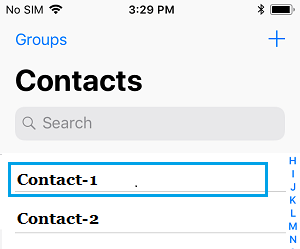
3. На экране сведений о контакте коснитесь значка Редактировать вариант, расположенный в правом верхнем углу экрана.
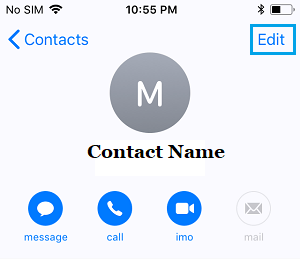
4. Прокрутите вниз и коснитесь текущего значения по умолчанию Текстовый тон для этого контакта.
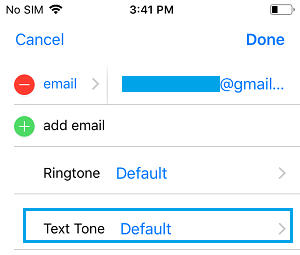
5. На следующем экране выберите Предупреждающий сигнал для этого конкретного контакта и нажмите Сделанный.

С этого момента вы будете слышать этот выбранный сигнал текстового оповещения всякий раз, когда получаете текстовое сообщение от этого конкретного контакта на свой iPhone.
- Как установить собственные рингтоны для WhatsApp на iPhone
- Как заблокировать кого-то на iMessage iPhone или iPad
[ad_2]
